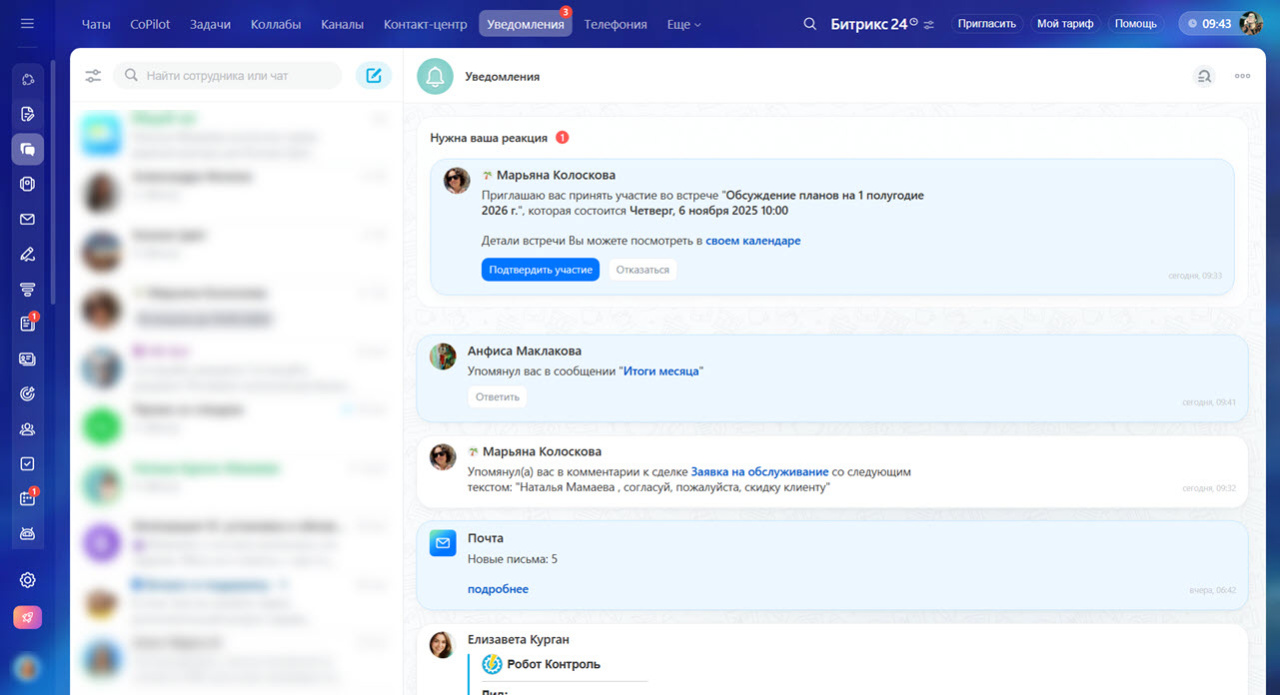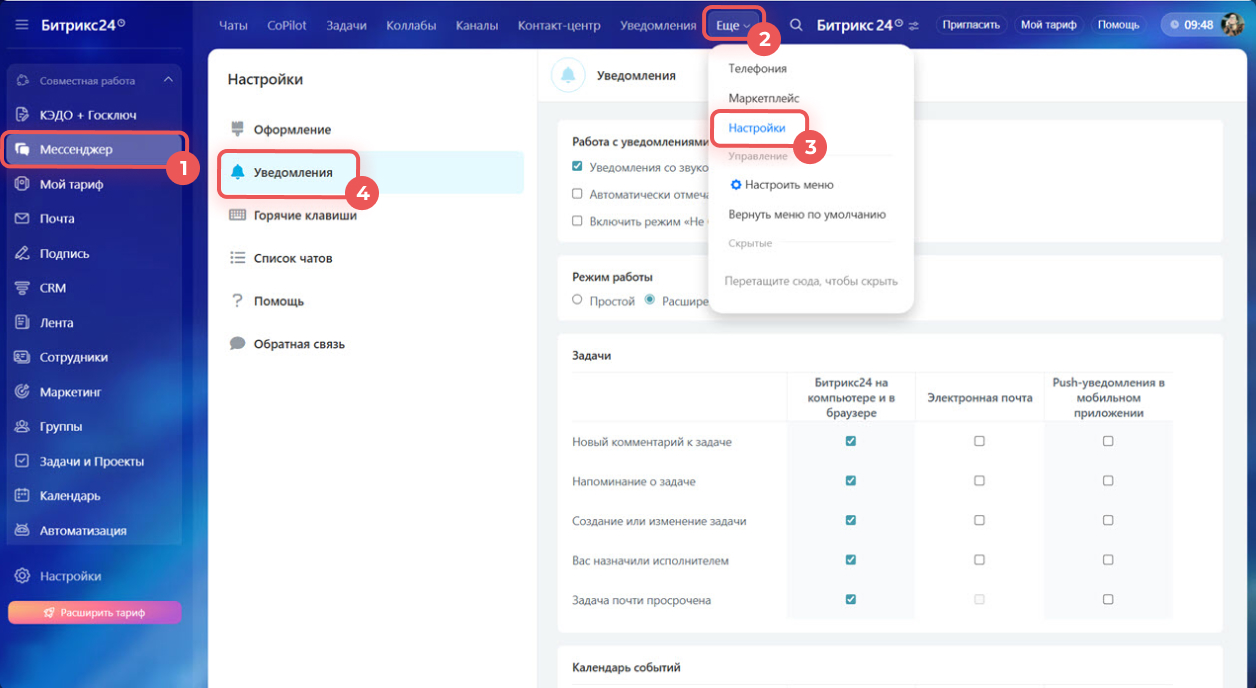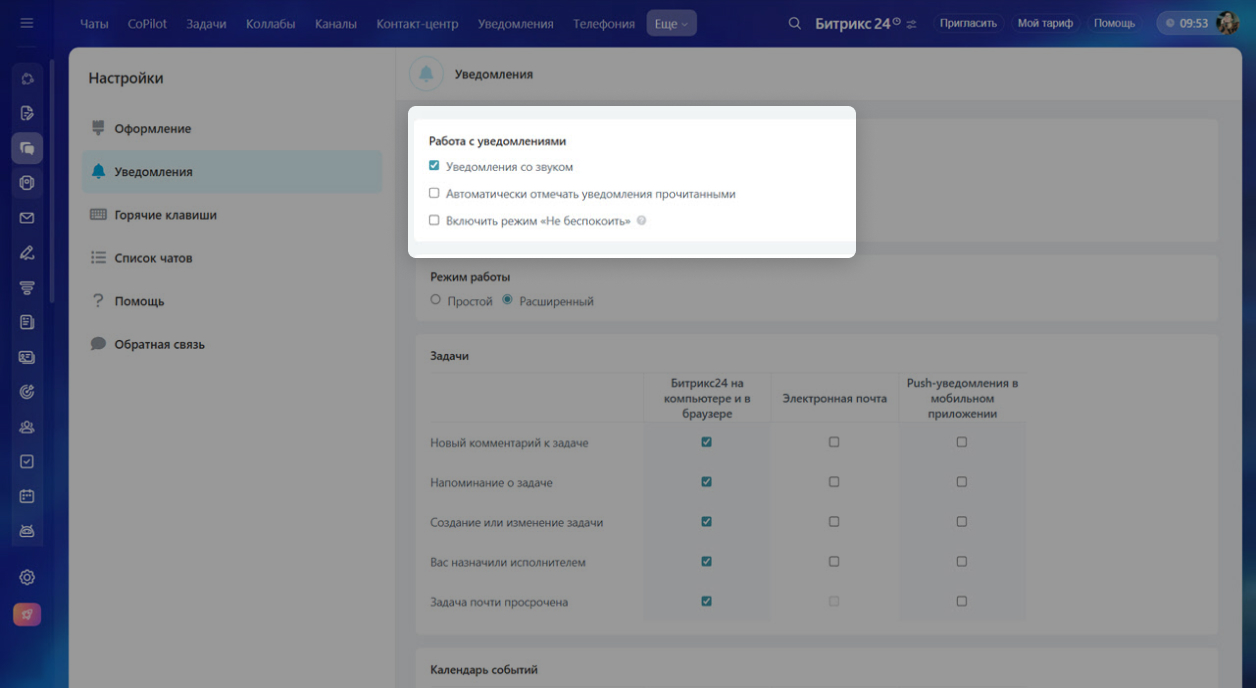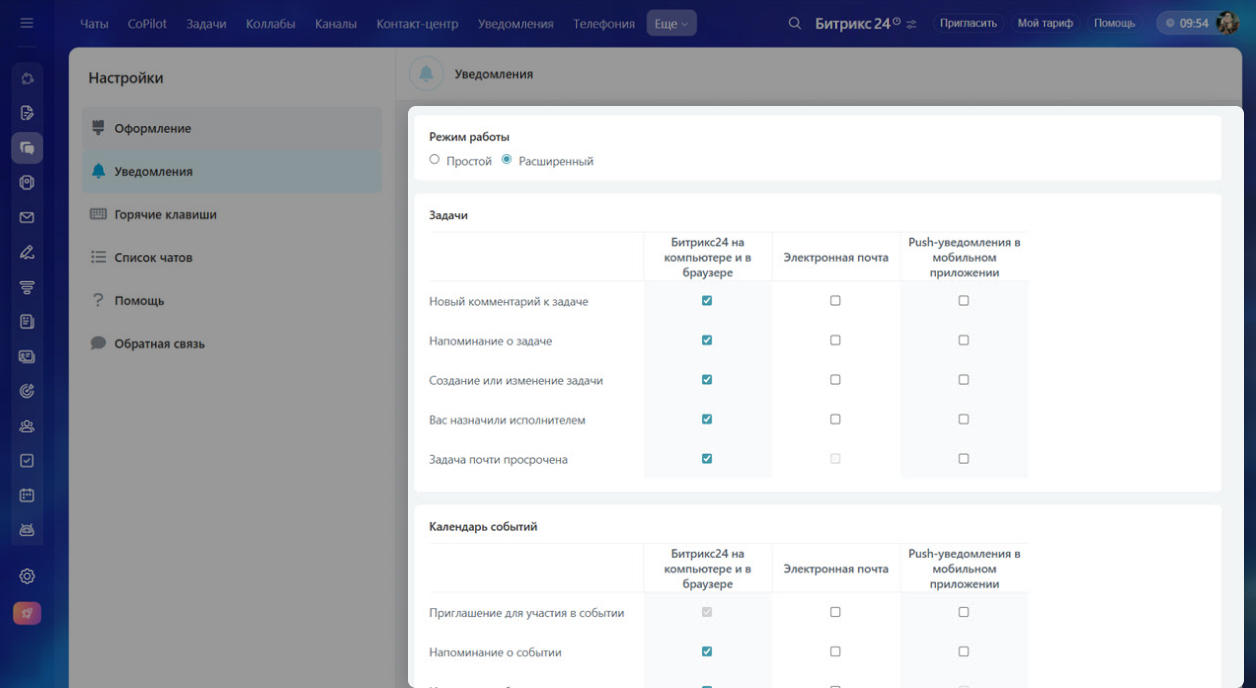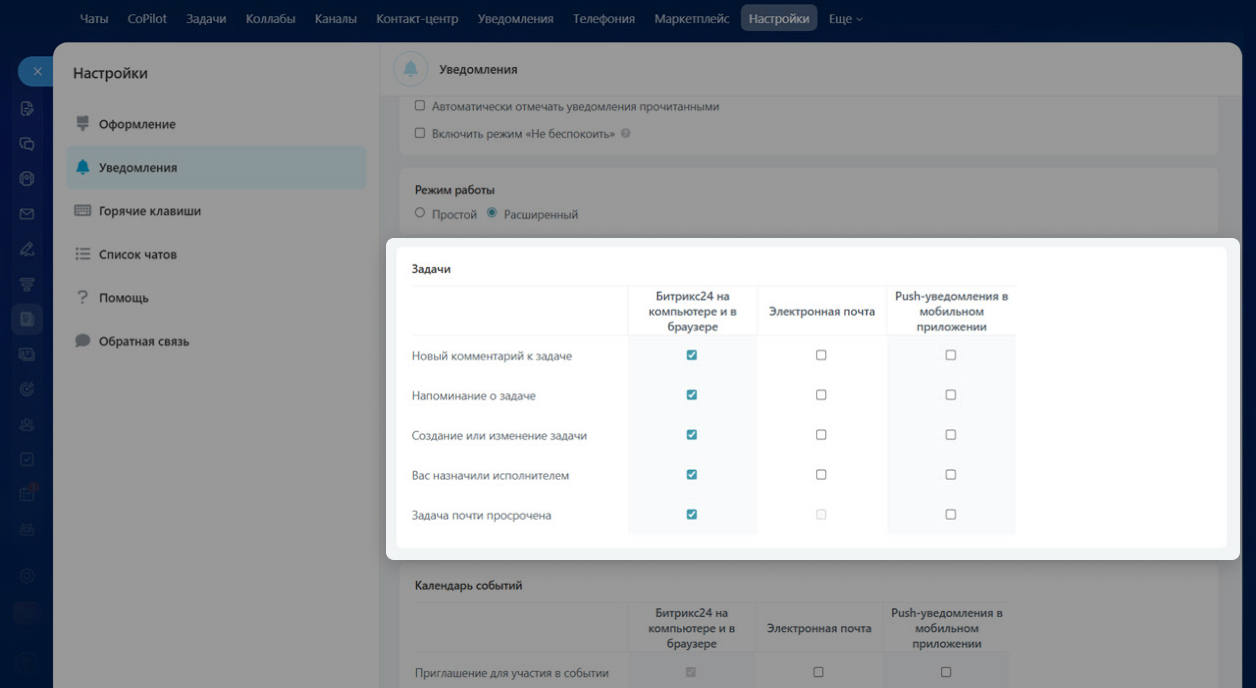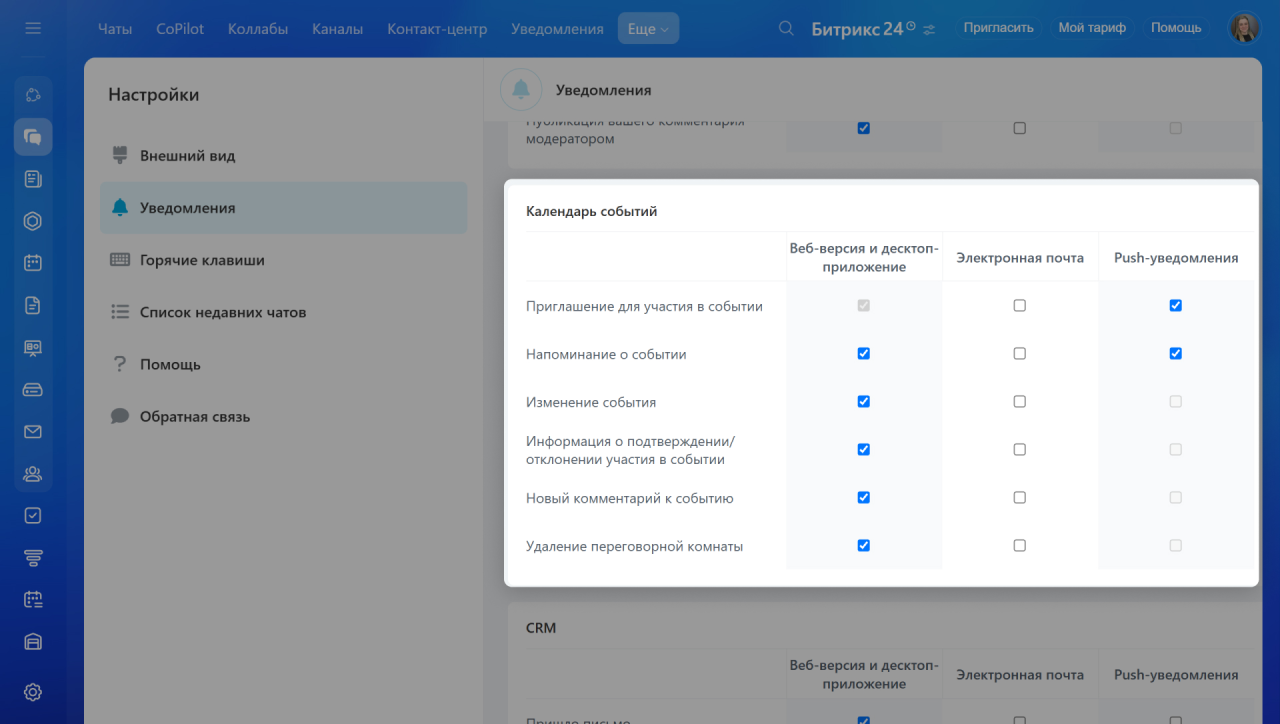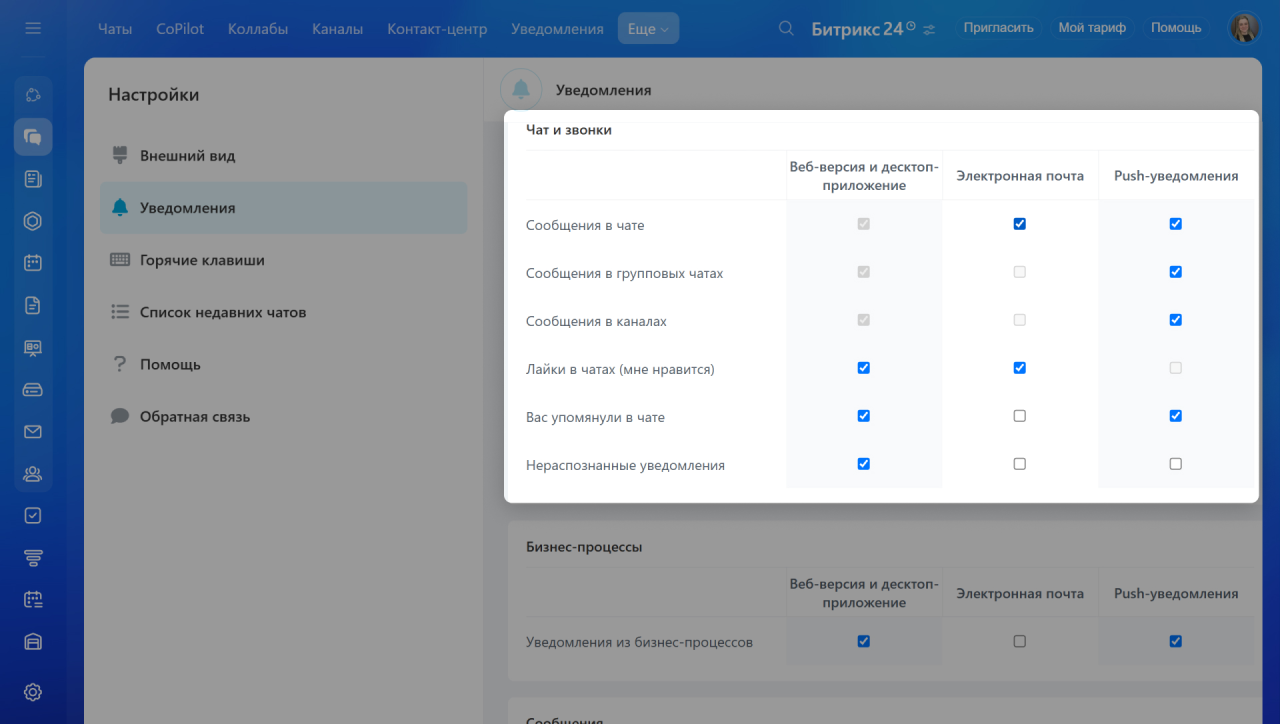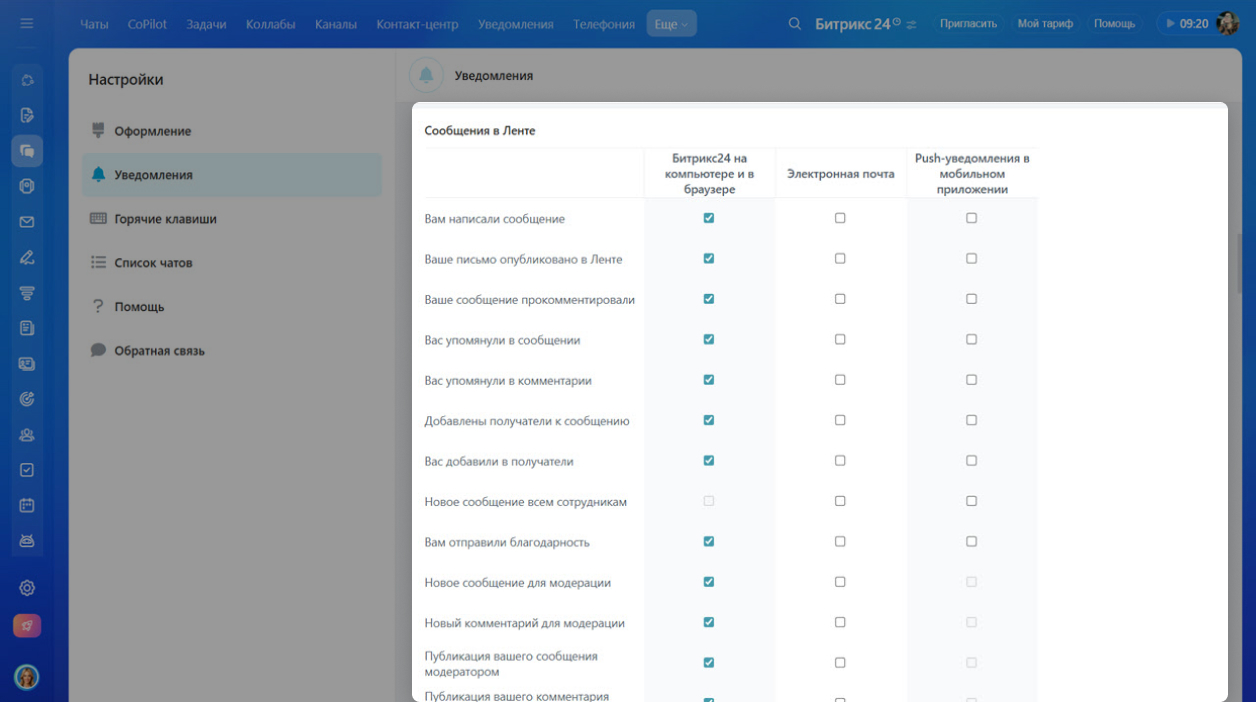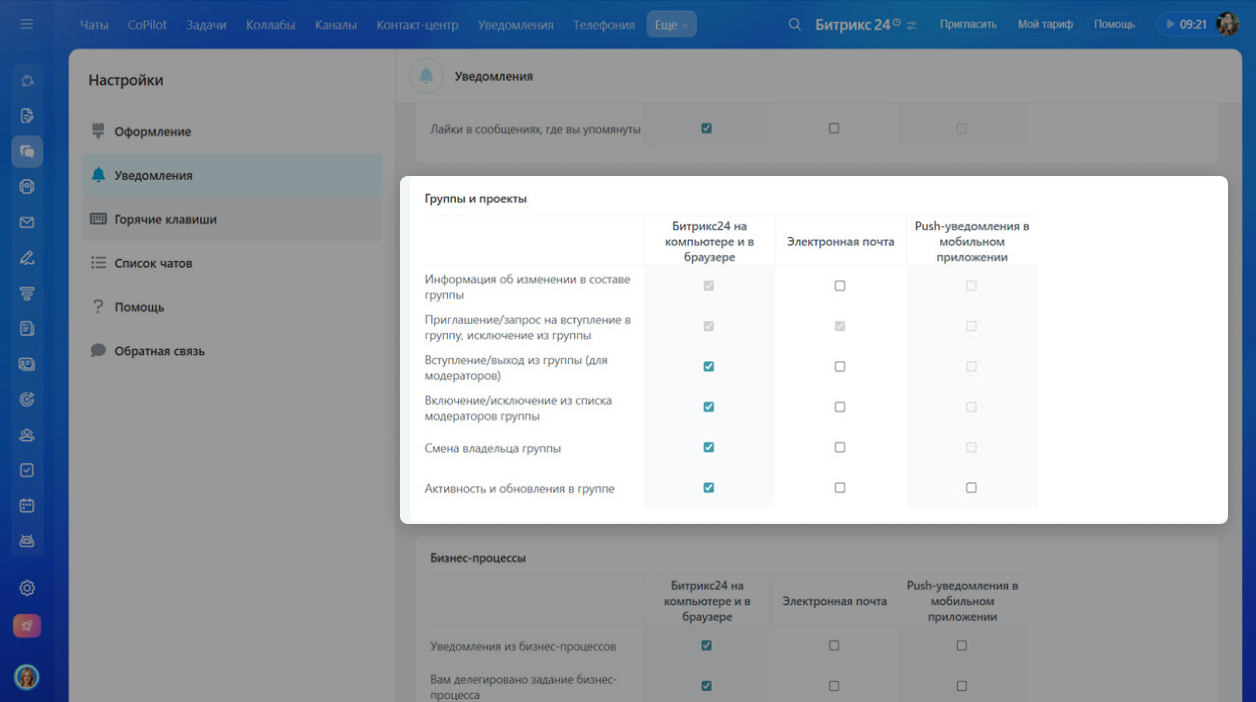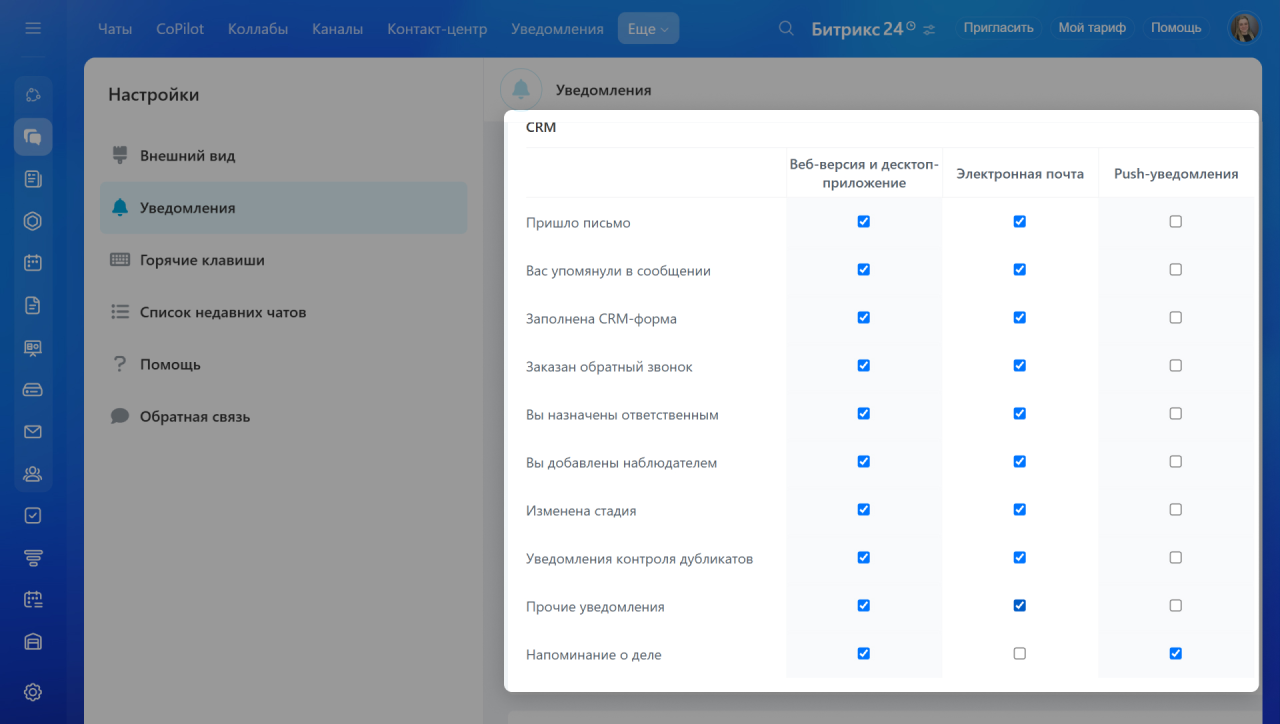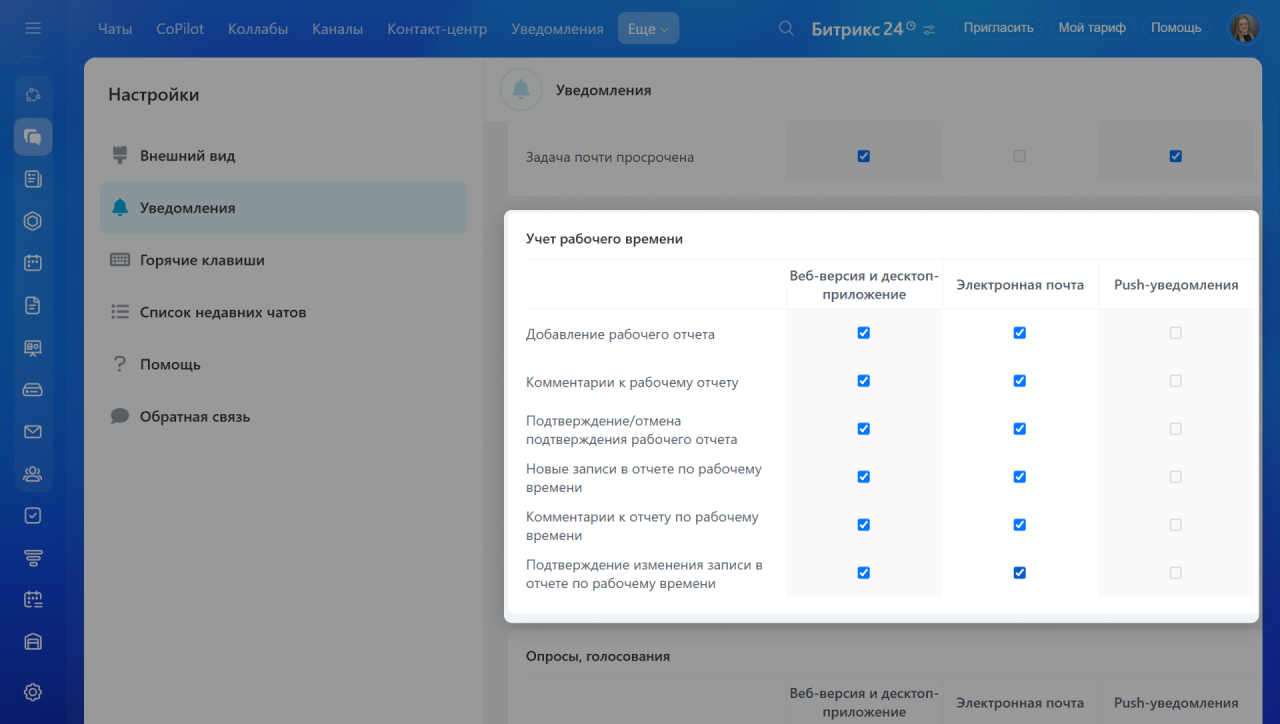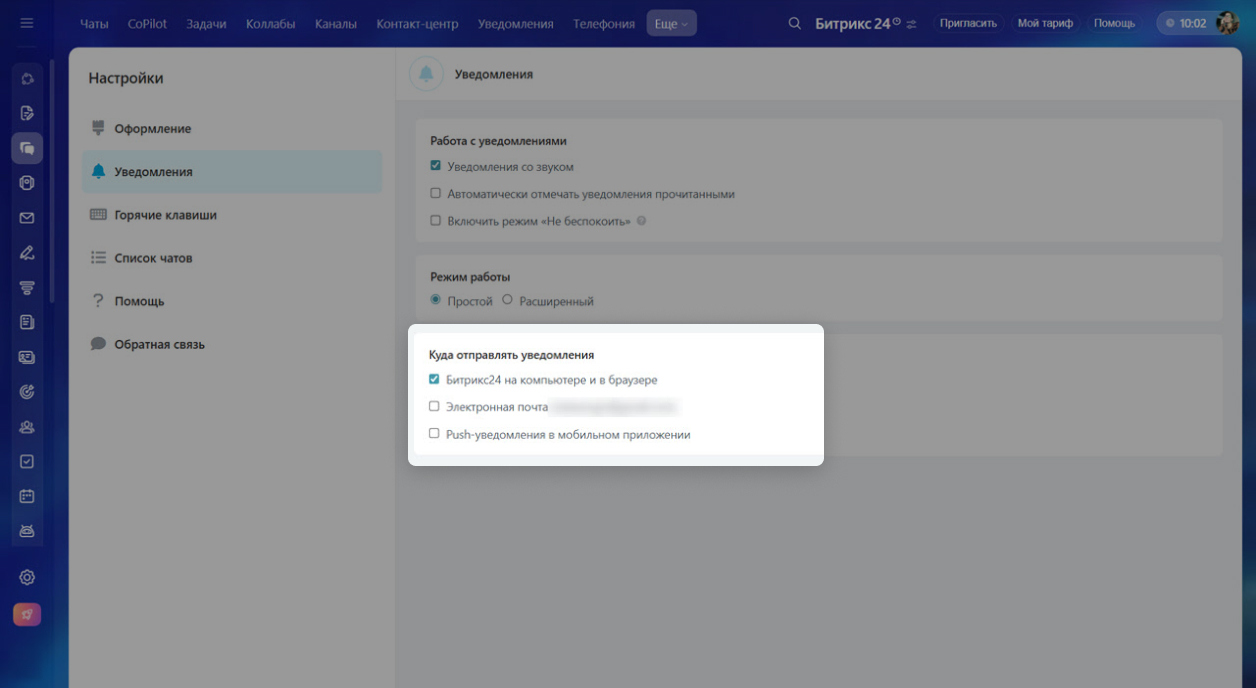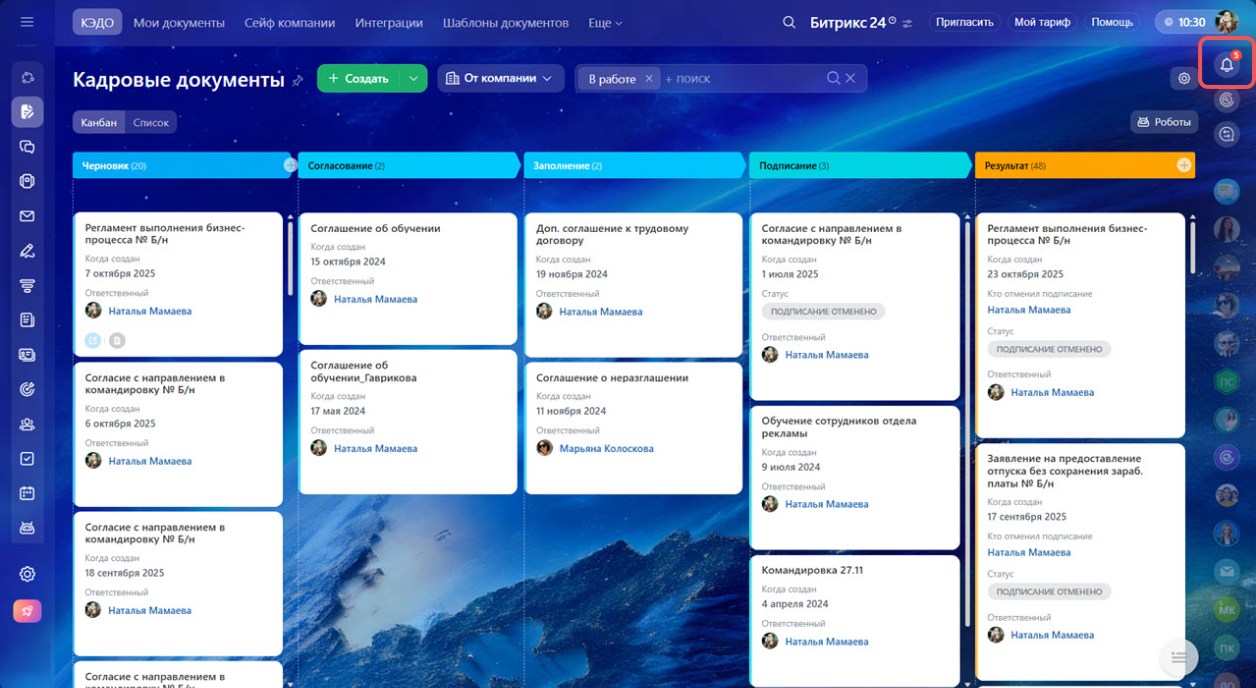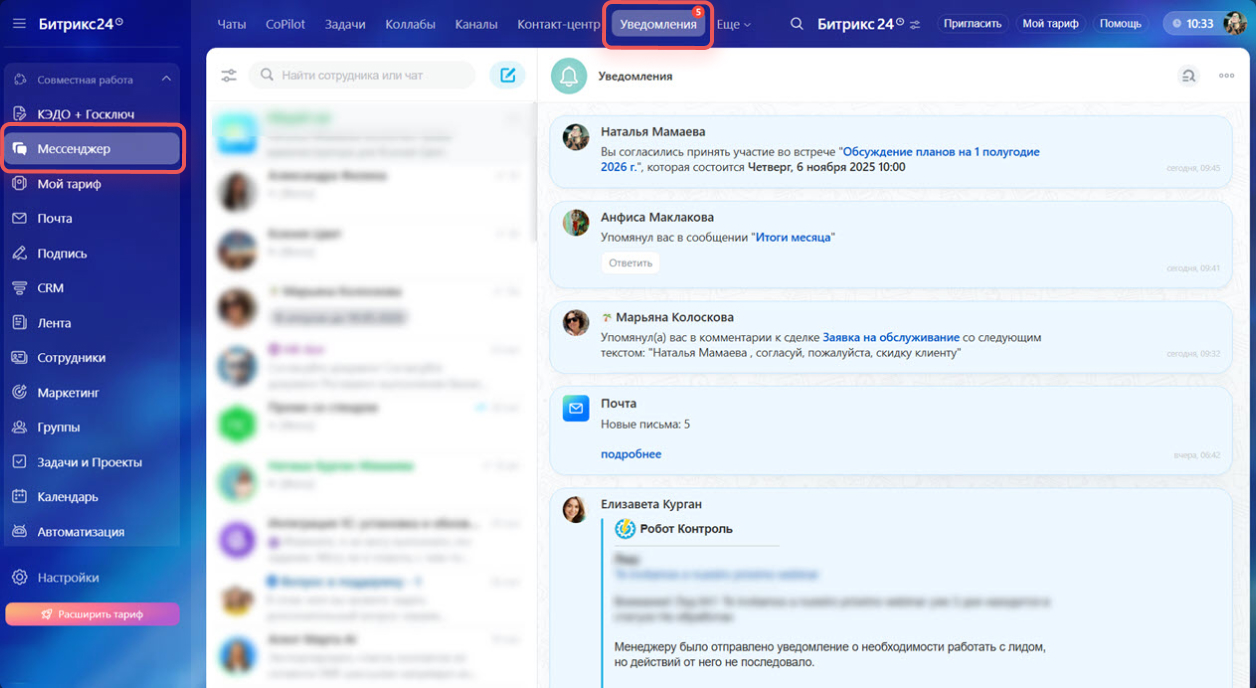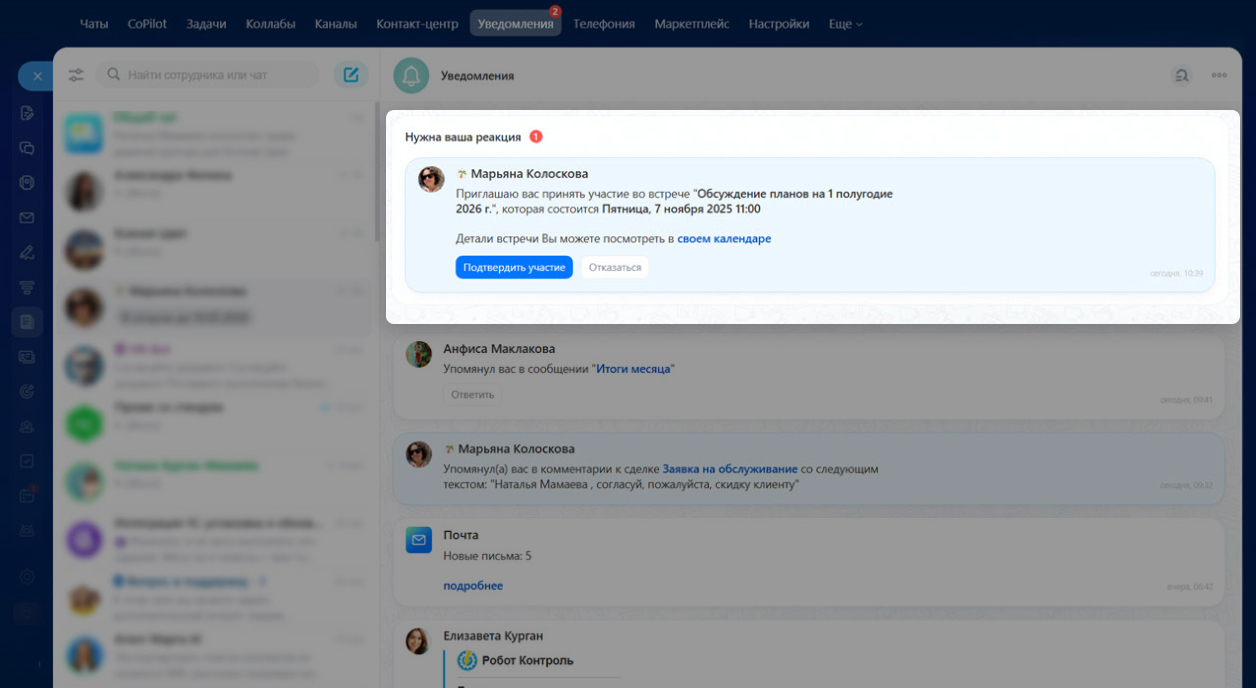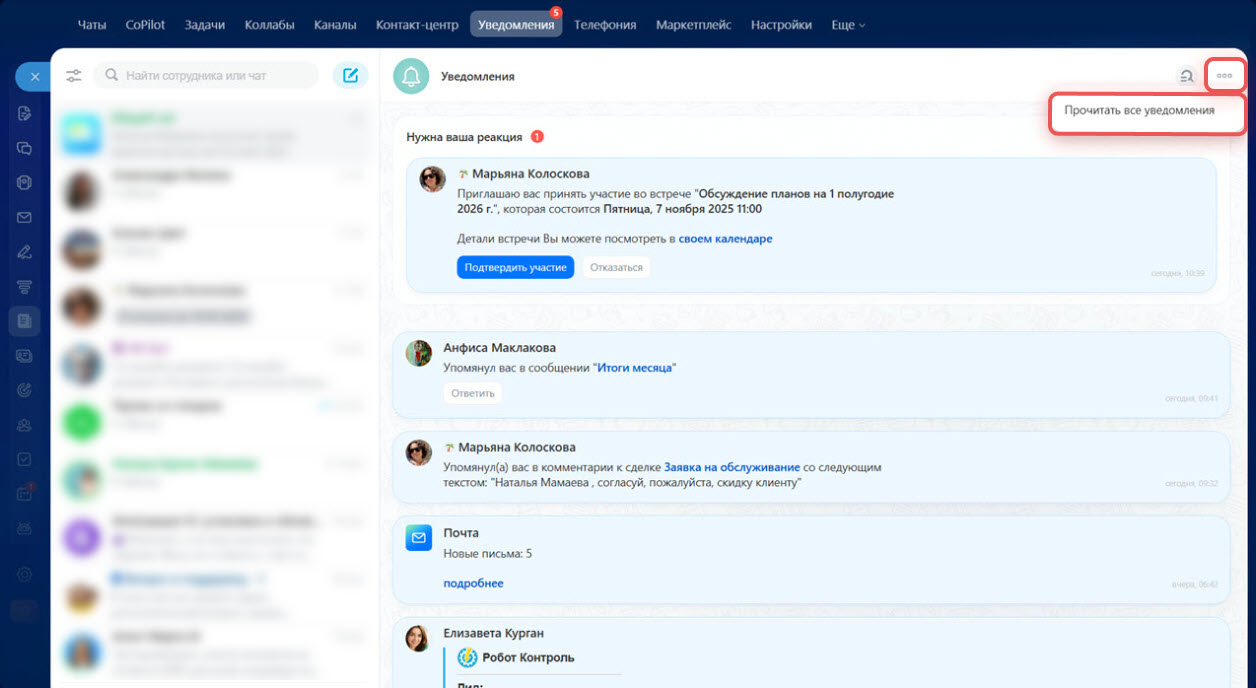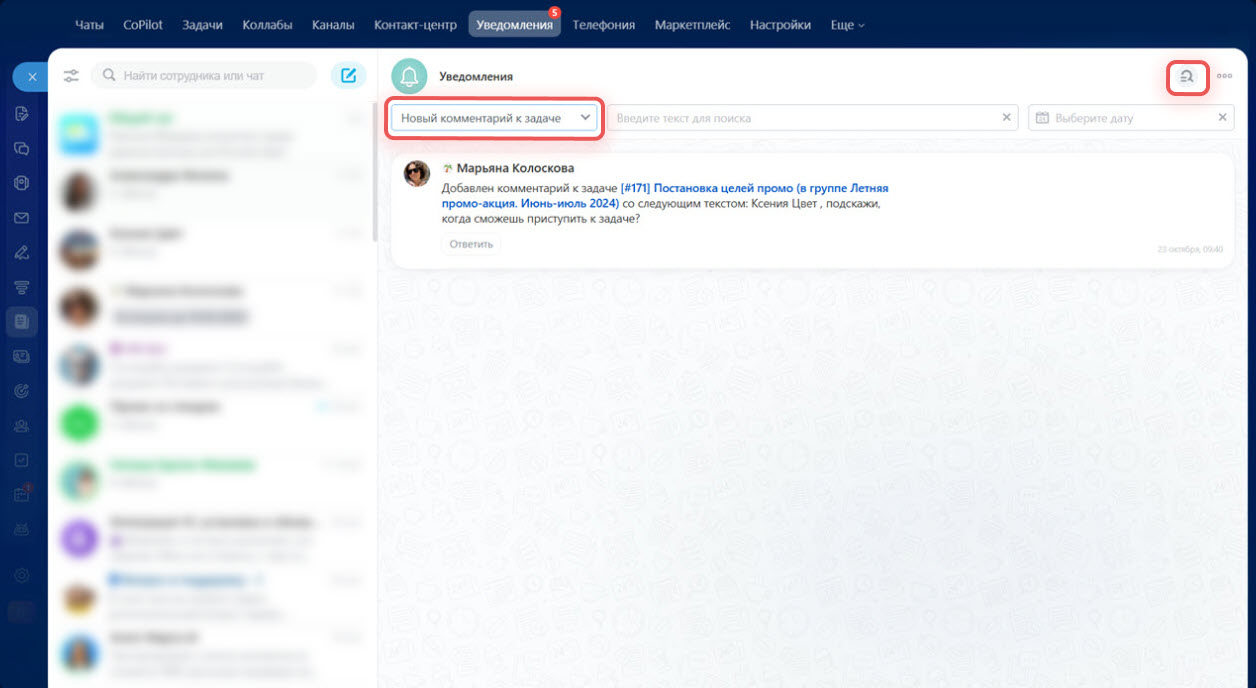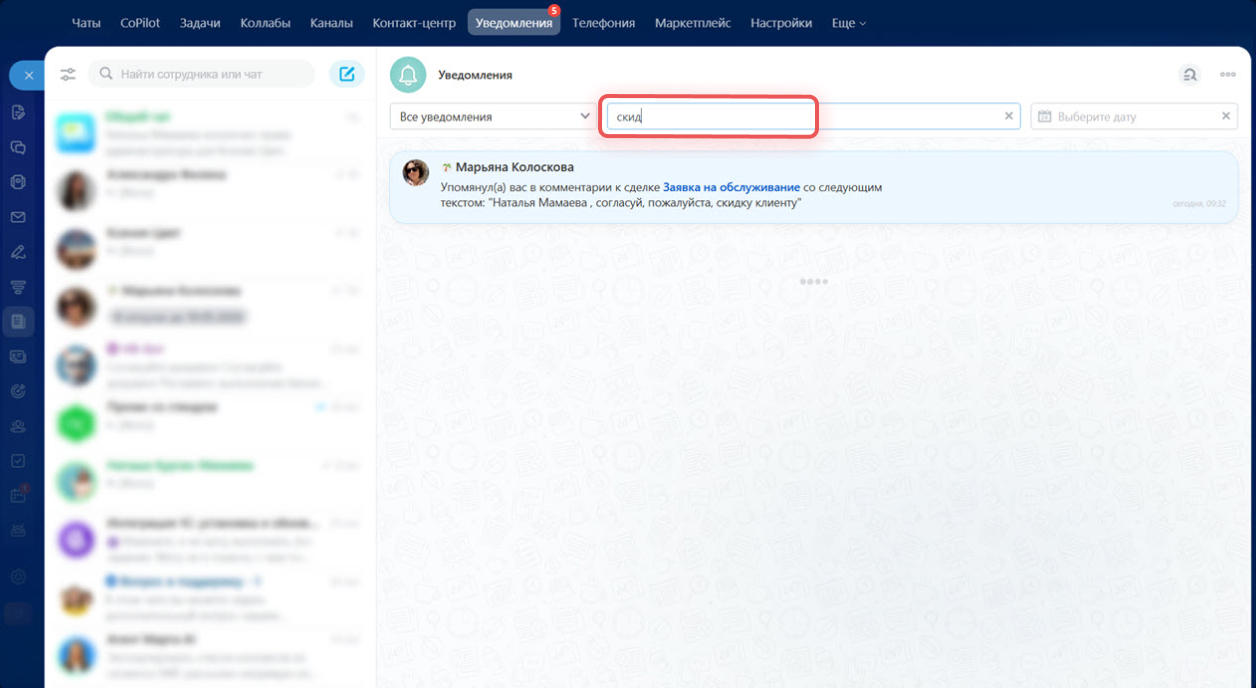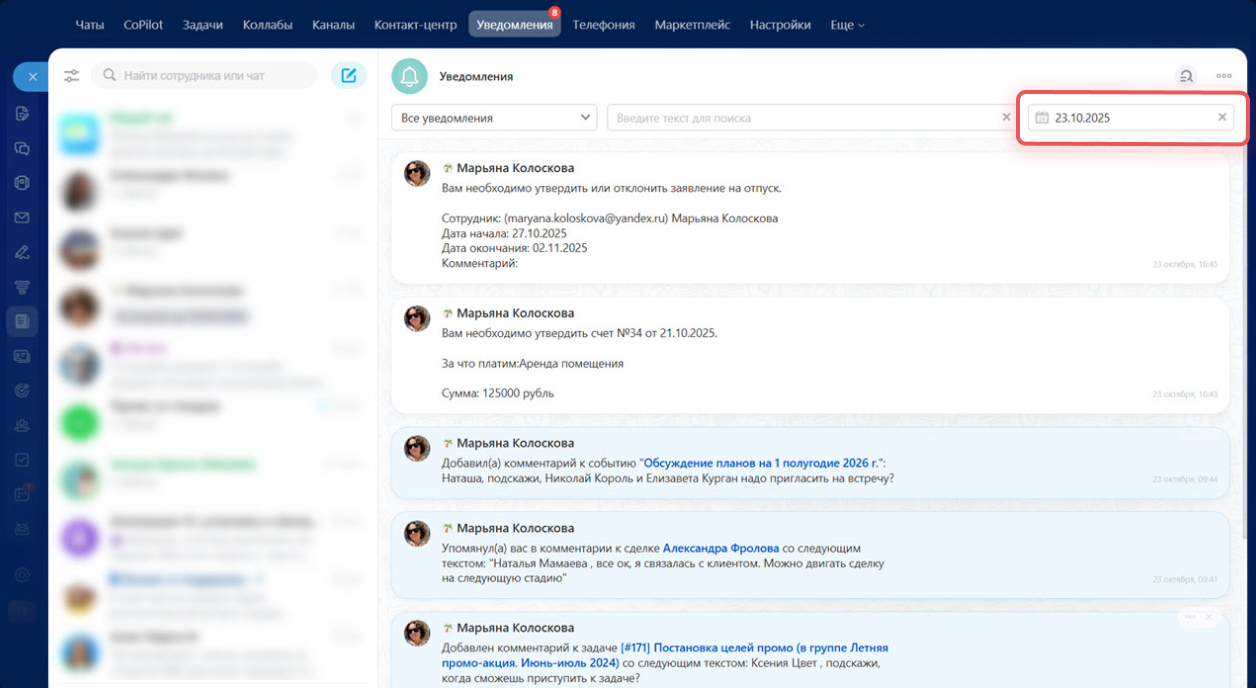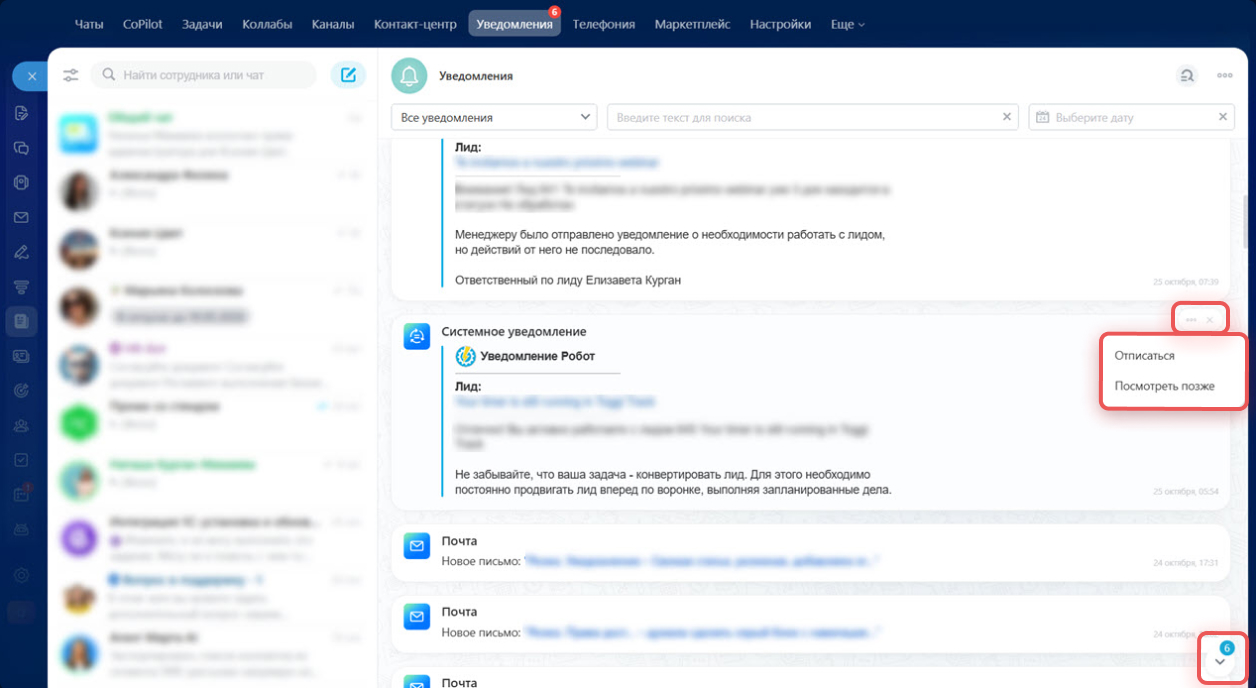Уведомления в Битрикс24 помогают не пропустить важные события — новые задачи, комментарии, встречи или изменения в CRM. Теперь работать с ними стало проще: обновился интерфейс и структура, появилась возможность быстро отписаться от лишних уведомлений.
Вы можете настроить уведомления под свои задачи — выбрать, какие события получать и где их видеть: в мессенджере, на электронной почте или в мобильном приложении. Например, включить уведомления из CRM и отключить оповещения по задачам.
Как настроить уведомления
Чтобы получать только нужные уведомления, настройте их под себя. Перейдите в Мессенджер > Еще > Настройки > Уведомления.
Уроки, обучение, полезные истории, кейсы и эксклюзивные эфиры — все в Telegram-канале для пользователей «Битрикс24 печатает»
Работа с уведомлениями.
- Уведомления со звуком — снимите галочку, чтобы уведомления приходили без звука. Подходит, если не хотите отвлекаться во время работы или встреч.
- Автоматически отмечать уведомления прочитанными — включите эту настройку, чтобы оповещения считались прочитанными, как только вы откроете раздел. Если опция выключена, новое уведомление можно отметить прочитанным только вручную. Это удобно, если вы хотите возвращаться к непросмотренным сообщениям позже.
- Включить режим «Не беспокоить» — уведомления временно не будут показываться в мессенджере. Используйте во время звонков, встреч или работы с клиентами, чтобы не получать звуковые сигналы.
Режим работы:
- Простой — уведомления настраиваются для всех инструментов сразу.
- Расширенный — можно настроить уведомления отдельно для каждого инструмента Битрикс24.
Расширенные настройки уведомлений
Задачи. Укажите, какие уведомления о задачах вы хотите получать: комментарии, напоминания, создание и изменение, постановка задачи и наступление крайнего срока.
Календарь событий. Можно указать, какие уведомления получать о событиях календаря.
Чат и звонки. Настройте уведомления о новых сообщениях в личных и групповых чатах, лайках и упоминаниях. К нераспознанным уведомлениям относятся все остальные уведомления: например, об исключении из чата и REST-уведомления.
Сообщения в Ленте. Настройте уведомления о сообщениях в ленте новостей. Например, о том, что вас упомянули в комментарии или что вам написали сообщение.
Опросы, голосования. Настройте уведомления о голосовании в опросе в ленте новостей.
Рейтинги, лайки. Включите уведомления о лайках в сообщениях и комментариях в ленте новостей.
Группы и проекты. В этом разделе можно настроить уведомления о смене владельца группы или, например, о запросе на вступление в группу или проект.
Бизнес-процессы. В этом разделе можно включить уведомления роботов и бизнес-процессов.
Почта. Можно включить уведомления о новых письмах и превышении лимита на подключение почтовых ящиков.
CRM. Настройте уведомления из CRM: например, о делах и комментариях.
E-mail-маркетинг. В этом разделе можно включить уведомления о готовности сегмента к отправке.
Телефония. Включите уведомления телефонии о необходимости пополнить баланс, отключении арендованного номера и изменении статусов SIP-подключений.
Открытые линии. В этом разделе можно настроить уведомления об оценке диалога клиентом и руководителем.
Учет рабочего времени. Настройте уведомления о добавлении, изменении рабочего отчета и комментариев к нему.
Диск. Настройте уведомления об удалении файлов другими пользователями с вашего личного диска. Сотрудник может удалить файлы с чужого диска, только если у него есть к ним доступ.
Мой диск: права и общий доступ
Битрикс24. В разделе можно настроить уведомления о том, что закончилось место на диске.
КЭДО + Госключ. Настройте напоминания о новом документе на подпись.
Маркетплейс. В разделе можно включить уведомления об установке нового приложения, запросе на установку и доступ к данным.
Интранет. Включите уведомление с кодом подтверждения входа при двухфакторной авторизации.
Как подключить двухэтапную авторизацию
Wiki. Здесь можно включить уведомления о новых комментариях к статье Wiki.
Куда отправлять уведомления.
- Битрикс24 на компьютере и в браузере — оповещения придут в Битрикс24 в раздел Уведомления.
- Электронная почта — на почту уведомления придут через 5–10 минут и только в том случае, если их не прочитали в Битрикс24.
Как получать уведомления из Битрикс24 на электронную почту - Push-уведомления в мобильном приложении — чтобы уведомления отображались на мобильном устройстве, их надо дополнительно включить в настройках мобильного приложения.
Мобильное приложение Битрикс24
Как работать с уведомлениями
После настройки уведомлений вы можете работать с ними — просматривать, искать, откладывать или удалять. Расскажем, как работать с уведомлениями при отключенной настройке Автоматически отмечать уведомления прочитанными.
Открыть список уведомлений. Нажмите на колокольчик в боковой панели или перейдите в раздел Мессенджер > Уведомления.
Отреагировать на уведомление. Если оно требует действия — например, подтверждения участия во встрече — нажмите кнопку прямо в уведомлении.
Прочитать все уведомления. Если не хотите просматривать каждое уведомление, отметьте все сразу. Это удобно, когда вы работаете с событиями напрямую в инструментах Битрикс24. Нажмите Три точки (...) > Прочитать все уведомления.
Найти уведомление. Чтобы быстро найти нужное уведомление, нажмите на лупу .
Можно искать уведомления:
- по разделам — выберите раздел, из которого хотите посмотреть уведомления, и тип уведомлений. Например, новые комментарии к задаче.
- по словам — введите ключевое слово или его часть, и Битрикс24 покажет подходящие результаты. Удобно, если вы помните суть сообщения, но не детали — например, нужно найти запрос на согласование скидки.
- по дате — выберите дату, за которую хотите посмотреть уведомления.
Можно выбрать один или несколько параметров — например, искать уведомления в отдельном разделе и в конкретную дату.
Действия с уведомлениями:
- Посмотреть позже — уведомление останется непрочитанным, вы сможете вернуться к нему в удобное время.
- Отписаться — если не хотите получать уведомления определенного типа. Например, можно отключить напоминания о делах, если отслеживаете их напрямую в CRM. Отключение действует для всех уведомлений этого типа, а не только для одного события.
- Удалить — убрать уведомление из списка — нажмите крестик.
Нажмите Три точки (...) и выберите нужное действие.
Если у вас есть непрочитанные уведомления, внизу страницы появится счетчик. Нажмите на него, чтобы открыть новые оповещения.
Коротко
- Уведомления в Битрикс24 помогают не пропустить важные события — новые задачи, комментарии, встречи или изменения в CRM.
- Вы можете настроить уведомления под свои задачи — выбрать, какие события получать и где их видеть: в мессенджере, на электронной почте или в мобильном приложении.
- Уведомления хранятся 60 дней, после чего удаляются автоматически.
- Чтобы получать только нужные уведомления, настройте их под себя. Перейдите в Мессенджер > Еще > Настройки > Уведомления.
- Есть два режима работы с уведомлениями: простой и расширенный.
- Можно прочитывать сразу все уведомления или найти нужное с помощью фильтров.
- От ненужных уведомлений можно отписаться.
Рекомендуем прочитать: